เครื่องสร้างภาพ Bing AI: วิธีใช้และข้อจำกัดโดยละเอียด
ในช่วงไม่กี่ปีที่ผ่านมา AI หรือปัญญาประดิษฐ์ได้กลายมาเป็นส่วนสำคัญในชีวิตของเรา เทคโนโลยีอันทรงพลังนี้ยังส่งผลกระทบต่อโลกของการออกแบบกราฟิกผ่านเครื่องมือ AI ต่างๆ และหนึ่งในเครื่องมือที่น่าสนใจที่สุดคือเครื่องสร้างภาพ AI ตัวอย่างที่ดีของเครื่องมือ AI ดังกล่าวคือ Microsoft เครื่องสร้างรูปภาพ Bingเครื่องมือนี้ใช้โมเดล AI ที่ทรงพลังในการสร้างภาพตามคำอธิบายของคุณ ด้วยโปรแกรมสร้างภาพนี้ คุณสามารถสร้างภาพได้อย่างง่ายดายเพียงแค่บรรยายสิ่งที่คุณต้องการเห็น เหมือนกับมีเครื่องมือวิเศษที่สามารถเปลี่ยนความคิดของคุณให้กลายเป็นภาพได้! นี่คือเครื่องมือที่ใช้งานง่ายและฟรีที่สามารถเปลี่ยนเกมให้กับนักออกแบบกราฟิกได้อย่างแท้จริง หากคุณต้องการทราบวิธีใช้เครื่องมือ AI นี้เพื่อสร้างภาพ บทความนี้เหมาะสำหรับคุณ
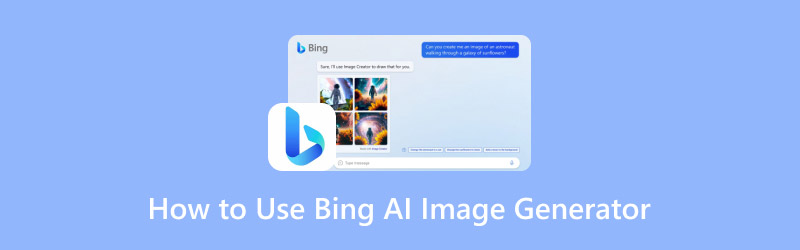
เนื้อหาของหน้า
ส่วนที่ 1. Bing AI Image Generator คืออะไร
คุณรู้หรือไม่ว่าเครื่องมือออนไลน์สุดเจ๋งที่สามารถเปลี่ยนข้อความธรรมดาให้กลายเป็นรูปภาพที่ Microsoft สร้างสรรค์ขึ้นอย่างน่าอัศจรรย์คืออะไร? Bing AI Image Generator! แม้แต่ผู้ใช้หรือบุคคลที่เพิ่งเคยรู้จักกับโลกของรูปภาพที่สร้างโดย AI ก็ต้องตะลึงกับประสิทธิภาพการทำงานของเครื่องมือนี้ Image Creator เป็นเครื่องมือออนไลน์ฟรีที่ให้คุณเปลี่ยนคำพูดของคุณให้กลายเป็นรูปภาพได้! เครื่องมือนี้ใช้เทคโนโลยีเจ๋งๆ ที่เรียกว่าการเรียนรู้ของเครื่อง ซึ่งโดยทั่วไปแล้วหมายความว่าเครื่องมือนี้ได้รับการฝึกฝนจากตัวอย่างมากมายเพื่อทำความเข้าใจว่าสิ่งต่างๆ มีลักษณะอย่างไร สิ่งนี้ช่วยให้เครื่องมือนี้สร้างรูปภาพที่สมจริงมากจนอาจทำให้คุณเข้าใจผิดว่านี่คือภาพถ่ายจริงได้!
แม้ว่า Bing จะเป็นโปรแกรมสร้างรูปภาพฟรีที่ให้คุณสร้างรูปภาพเจ๋งๆ ด้วยคำพูดเพียงคำเดียว แต่ Bing ยังใช้เทคโนโลยีอันทรงพลังเดียวกันกับโปรแกรมสุดเก๋ที่มีชื่อว่า DALL-E 3 แต่ไม่มีค่าบริการรายเดือน $20 คุณเพียงแค่ต้องมีบัญชี Microsoft เพื่อเริ่มต้นใช้งาน คุณสามารถเข้าถึงได้ผ่านฟีเจอร์แชทของ Bing ที่ชื่อ Copilot หรือที่เรียกอีกอย่างว่า Bing Chat แทนที่จะพิมพ์ค้นหา คุณสามารถแชทกับ Copilot และขอให้ Copilot วาดอะไรก็ได้ตามที่คุณจินตนาการไว้!
Bing Photo Generator ทำงานอย่างไร?
การเริ่มต้นใช้งานเครื่องสร้างรูปภาพนี้เป็นเรื่องง่าย Bing ได้เพิ่มฟีเจอร์นี้ลงในเครื่องมือค้นหาเมื่อไม่นานนี้ ดังนั้นสิ่งที่คุณต้องทำคือพิมพ์ลงใน Bing เครื่องมือนี้ใช้เทคโนโลยีประเภทเดียวกันสำหรับโหมดแชท ซึ่งสามารถสนทนาได้สมจริง นอกจากนี้ Image Creator นี้ยังทำงานในลักษณะเดียวกัน แต่แทนที่จะแชท จะใช้คำอธิบายของคุณเพื่อสร้างรูปภาพ เนื่องจากเป็นบริการฟรีอย่างสมบูรณ์ คุณจึงไม่ต้องจ่ายเงินสำหรับการใช้งานเพิ่มเติม แม้ว่าคุณจะสะสมคะแนนได้จากโปรแกรมสะสมคะแนนก็ตาม
ตอนที่ 2. ข้อจำกัดของเครื่องมือสร้างภาพ AI ของ Bing มีอะไรบ้าง
แม้ว่า Bing จะอวดอ้างเกี่ยวกับภาพ AI ที่สมจริงและการใช้งานฟรีมากมาย แต่ก็ยังมีข้อจำกัดที่คุณต้องระวัง ข้อจำกัดดังกล่าวในโปรแกรมสร้างภาพ AI ของ Bing ได้แก่ การปรับแต่ง การควบคุม ความแม่นยำ ข้อจำกัด ฯลฯ ซึ่งจะอธิบายไว้ด้านล่าง
การปรับแต่งและการควบคุม
• Bing เสนอการควบคุมที่จำกัดสำหรับภาพสุดท้าย หลังจากคำอธิบายเริ่มต้น คุณจะไม่สามารถปรับแต่งรายละเอียดหรือปรับลักษณะเฉพาะได้
ความแม่นยำ
แม้ว่า Bing จะอวดภาพคุณภาพสูงได้ แต่ความซับซ้อนอาจเป็นเรื่องท้าทาย คำอธิบายที่มีฉากที่สมจริงมากหรือองค์ประกอบที่เจาะจงมากเกินไปอาจแปลออกมาได้ไม่ดี
ข้อจำกัด
การใช้ Bing มักจะจำกัดอิสระในการสร้างสรรค์ของคุณสำหรับโปรเจ็กต์บางโปรเจ็กต์ เนื่องจากมาตรการด้านความปลอดภัยจะจำกัดการสร้างเนื้อหาที่มีความรุนแรง แสดงความเกลียดชัง หรือเลือกปฏิบัติ
ส่วนที่ 3 วิธีใช้ Bing AI Image Creator
นี่คือส่วนที่น่าตื่นเต้น: คุณจะได้เรียนรู้ขั้นตอนโดยละเอียดเกี่ยวกับวิธีใช้เครื่องสร้างภาพ Bing AI ดังนั้น ให้เตรียมเบราว์เซอร์ของคอมพิวเตอร์ของคุณแล้วเริ่มต้นได้เลย
ขั้นตอนที่ 1. สิ่งแรกที่คุณต้องทำคือไปที่ bing.com คลิกปุ่มลงชื่อเข้าใช้เพื่อเข้าสู่ระบบด้วยบัญชี Microsoft ของคุณ ไปที่ Image Designer คลิกปุ่มสร้าง จากนั้นคลิกปุ่มเข้าร่วมและสร้าง ไม่จำเป็นต้องยุ่งกับซอฟต์แวร์เพิ่มเติม Bing มีให้ครบทุกอย่าง
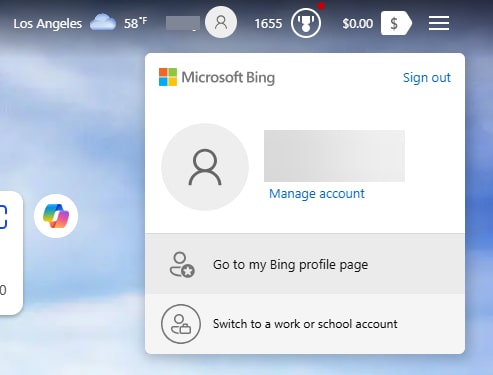
ขั้นตอนที่ 2. ขั้นตอนต่อไป ให้ป้อนคำชี้แจงของคุณลงในช่องข้อความที่กำหนด โปรดระบุรายละเอียดให้มากที่สุดเท่าที่จะทำได้เพื่อให้ได้ผลลัพธ์ที่ดีที่สุด หลังจากอธิบายคำชี้แจงของคุณแล้ว เพียงคลิกที่ สร้าง และรูปภาพที่สร้างโดย AI ของคุณจะปรากฏขึ้น นอกจากนี้ คุณยังสามารถเลือกที่จะคลิกปุ่ม เซอร์ไพรส์ฉัน ปุ่มนี้หากคุณรู้สึกว่ามันเกิดขึ้นโดยไม่ได้ตั้งใจ กล่องข้อความจะเติมข้อความพร้อมคำเตือนให้คุณโดยอัตโนมัติ
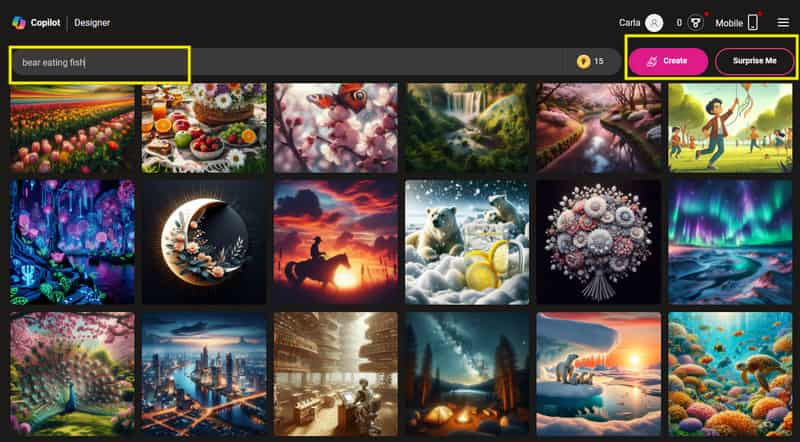
ขั้นตอนที่ 3. เมื่อได้รับแจ้งและเริ่มต้นใช้งาน บริการแปลงข้อความเป็นรูปภาพของ Bing AI จะใช้เวลาสักครู่เพื่อสร้างรูปภาพของคุณตามคำอธิบายของคุณ โดยจะมีค่าใช้จ่ายหนึ่งเครดิตสำหรับการสร้างรูปภาพแต่ละภาพ เมื่อดำเนินการเสร็จสิ้น คุณจะเห็นรายการผลงานทั้งหมดของคุณในส่วนการสร้างพิเศษ พื้นที่นี้จะแสดงรายละเอียดเกี่ยวกับรูปภาพแต่ละภาพ เช่น สิ่งที่คุณอธิบายเมื่อสร้าง ประเภทไฟล์ และขนาด
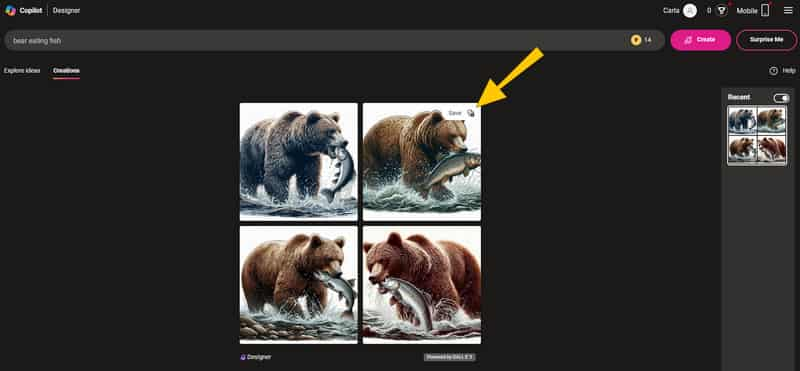
ขั้นตอนที่ 4. สุดท้าย หากคุณมีรูปภาพที่ต้องการแล้ว คุณสามารถบันทึกลงในคอมพิวเตอร์ของคุณได้ โดยคลิกที่ บันทึก ปุ่มที่ส่วนบนขวาของรูปภาพ
แสดงความคิดเห็นเกี่ยวกับภาพที่สร้างขึ้น: Bing จัดทำรูปภาพสี่รูปที่ฉันขอขึ้นมาทันที อย่างไรก็ตาม รูปภาพส่วนใหญ่ไม่สมจริงพอ
ส่วนที่ 4 ปัญหาที่พบขณะใช้ Bing
เช่นเดียวกับโปรแกรมสร้างรูปภาพอื่นๆ ปัญหาต่างๆ อาจเกิดขึ้นได้เมื่อใช้ AI ของ Bing ในการสร้างรูปภาพ ต่อไปนี้คือสิ่งที่เราประสบพบเจอด้วยตัวเอง
- ด้วยความแม่นยำและความรวดเร็ว มีบางครั้งที่ Bing ตีความสิ่งที่เราพยายามบอกไม่ถูกต้อง เราสังเกตเห็นว่า Bing มีความเข้าใจที่จำกัดเกี่ยวกับคำอธิบายที่ซับซ้อนที่ถูกบอก
- เวอร์ชันถัดไปอาจทำได้ไม่ดีนักในด้านความเร็วในการสร้างภาพ Bing มีความสามารถในการสร้างภาพได้จำกัด ซึ่งทำให้เราหงุดหงิด
- เมื่อพูดถึงความสมจริงของภาพ เราสังเกตว่าพื้นผิว เอฟเฟกต์แสง หรือคุณสมบัติเฉพาะของวัสดุอาจไม่ได้รับการจับภาพไว้ได้อย่างสมบูรณ์แบบ
- คุณอาจพิจารณาข้อจำกัดด้านเนื้อหาที่เครื่องสร้างรูปภาพ Bing AI มีได้ เนื่องจากมีมาตรการความปลอดภัยที่จำกัดการสร้างเนื้อหาที่มีความรุนแรง แสดงความเกลียดชัง หรือเลือกปฏิบัติ
- นอกจากนี้ ยังให้การควบคุมที่จำกัดสำหรับภาพสุดท้าย มีบางครั้งที่เราไม่สามารถปรับแต่งรายละเอียดหรือปรับลักษณะเฉพาะบางอย่างได้หลังจากคำอธิบายเริ่มต้น
ส่วนที่ 5 เคล็ดลับโบนัส: วิธีปรับปรุงรูปภาพที่สร้างจาก Bing
เนื่องจาก Bing ไม่สามารถรับประกันได้ว่ารูปภาพที่สร้างขึ้นจะมีความสมจริง ดังนั้นคุณอาจต้องใช้เครื่องมือเพิ่มเติมเพื่อปรับปรุงรูปภาพเหล่านั้น เป็นเรื่องดี Vidmore อัปสเกลภาพฟรีทางออนไลน์ อยู่ที่นี่แล้ว เครื่องมือออนไลน์ฟรีนี้สามารถแก้ไขรูปภาพที่เบลอหรือความละเอียดต่ำได้ นอกจากนี้ ยังใช้เทคโนโลยี AI สุดล้ำเพื่อลบจุดรบกวนและทำให้รูปภาพของคุณคมชัด นอกจากนี้ ยังขยายรูปภาพได้มากถึง 8 เท่าของขนาดเดิมโดยไม่สูญเสียคุณภาพ นี่จึงเหมาะอย่างยิ่งหากคุณมีรูปภาพขนาดเล็กที่ต้องการอัปโหลดไปยังโซเชียลมีเดียหรือต้องการพิมพ์ภาพด้วยความละเอียดสูง
นอกจากนี้ Vidmore ยังทำงานได้กับสไตล์ภาพทุกประเภท ตั้งแต่ภาพอนิเมะและภาพบุคคลไปจนถึงภาพการ์ตูน และยังให้คุณ ปรับขนาดวอลเปเปอร์ โดยไม่สูญเสียคุณภาพ คุณจะประหลาดใจเมื่อรู้ว่ามันมีประโยชน์แค่ไหน สิ่งที่คุณต้องทำคืออัปโหลดรูปภาพของคุณและเลือกขนาดใหม่ จากนั้น Vidmore จะอัปสเกลรูปภาพโดยอัตโนมัติในสามขั้นตอน โดยรวมแล้วโปรแกรมอัปสเกลรูปภาพนี้เป็นตัวเลือกที่ดีที่ทุกคนสามารถใช้เพื่อทำให้รูปภาพของตนดูคมชัด ในระหว่างนี้ โปรดดูขั้นตอนด้านล่างเพื่อปรับปรุงรูปภาพที่นำมาโดยเครื่องสร้างภาพ AI ของ Bing
ขั้นตอนที่ 1. ไปที่เว็บไซต์ของ Vidmore และค้นหา Online Image Upscaler จากนั้นคลิก อัพโหลดภาพ ปุ่มอัพโหลดรูปภาพจาก Bing ทันที

ขั้นตอนที่ 2. การอัปสเกลยังเกิดขึ้นขณะอัพโหลดรูปภาพ เมื่อทำเสร็จแล้ว คุณจะเห็นความแตกต่างระหว่างภาพต้นฉบับและภาพที่ได้ ครั้งนี้ คุณยังสามารถเปลี่ยนแปลงได้หากต้องการ
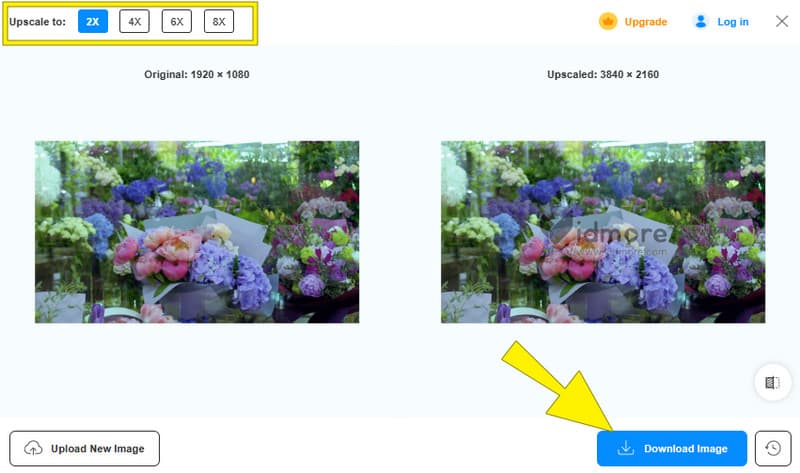
ขั้นตอนที่ 3. เมื่อทุกอย่างเรียบร้อยแล้ว ให้คลิก ดาวน์โหลดภาพ ปุ่มสำหรับส่งออกภาพ
หากคุณต้องการเคล็ดลับเพิ่มเติมเกี่ยวกับการปรับปรุงรูปภาพ โปรดอ่านโพสต์ด้านล่างนี้
ส่วนที่ 6 คำถามที่พบบ่อยเกี่ยวกับ Bing AI Image Generator
เครื่องสร้างภาพ Bing AI ฟรีหรือเปล่า?
ใช่ เครื่องสร้างภาพ Bing AI สามารถใช้งานได้ฟรีในปัจจุบัน อย่างไรก็ตาม เครื่องนี้ใช้ระบบเพิ่มพลังที่จำกัดจำนวนภาพที่คุณสามารถสร้างได้ในครั้งเดียว
ฉันจะเข้าถึง Bing AI ได้อย่างไร?
คุณสามารถเข้าถึงได้โดยไปที่เว็บไซต์และลงชื่อเข้าใช้โดยใช้บัญชี Microsoft ของคุณ
Bing AI ดีกว่า ChatGPT หรือไม่?
เครื่องมือทั้งสองมีจุดประสงค์ที่แตกต่างกัน ChatGPT เชี่ยวชาญในการสนทนาแบบข้อความและการสร้างรูปแบบข้อความที่สร้างสรรค์ที่แตกต่างกัน ในขณะที่ Bing AI มุ่งเน้นไปที่การสร้างภาพโดยอิงจากคำอธิบายข้อความ
สรุป
โพสต์นี้เป็นเรื่องเกี่ยวกับ เครื่องสร้างภาพ Bing AIคำอธิบาย ข้อจำกัด และการใช้งานคือสิ่งสำคัญที่สุดที่จะช่วยให้คุณใช้งานเครื่องมือนี้ได้ดียิ่งขึ้น นอกจากนี้ ยังมีส่วนโบนัสที่ช่วยให้คุณปรับปรุงรูปภาพจาก Bing ได้ด้วย Vidmore อัปสเกลภาพฟรีทางออนไลน์.


